 DataSpider Studio for Web版については、こちらを参照してください。
DataSpider Studio for Web版については、こちらを参照してください。 DataSpider Studio for Web版については、こちらを参照してください。
DataSpider Studio for Web版については、こちらを参照してください。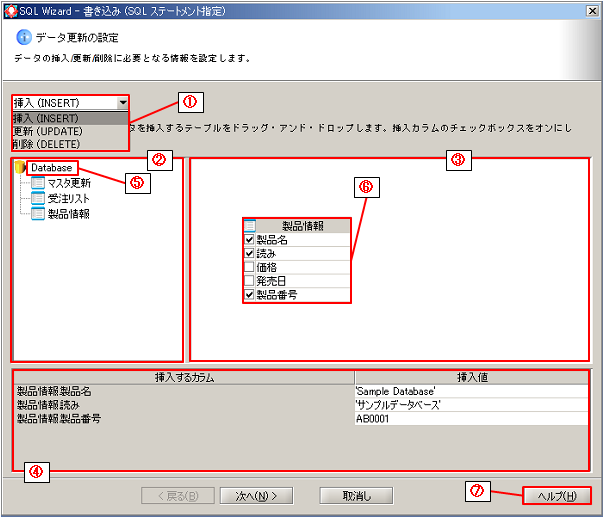
| 画像内の番号 | 名称 | 説明 | 備考 |
|---|---|---|---|
| (1) | 書き込み方法 | 書き込み方法を指定します。
|
|
| (2) | テーブル一覧ビュー | テーブルの一覧を表示します。 |
|
| (3) | テーブルキャンバス | 書き込みテーブルの挿入定義を設定します。 |
|
| (4) | 挿入カラムエディタ | 書き込みカラムの挿入値を設定します。 |
|
| (5) | ルート要素 | 接続対象のデータベース名を表示します。 |
|
| (6) | 書き込みテーブル | 書き込み対象となるテーブルです。 どのカラムを書き込み対象とするかを設定します。 |
|
| (7) | ヘルプ | ヘルプを起動し、SQLウィザード(更新系)のページを表示します。 |
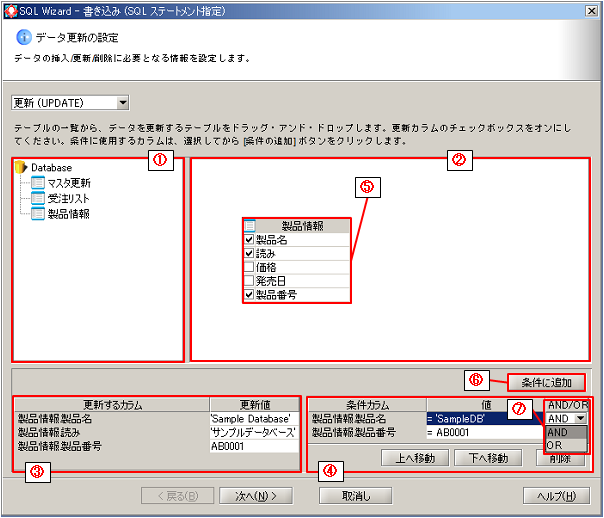
| 画像内の番号 | 名称 | 説明 | 備考 |
|---|---|---|---|
| (1) | テーブル一覧ビュー | テーブルの一覧を表示します。 |
|
| (2) | テーブルキャンバス | 書き込みテーブルの挿入定義を設定します。 |
|
| (3) | 更新カラムエディタ | 書き込みカラムの更新値を設定します。 |
|
| (4) | 条件カラムエディタ | 書き込みカラムの条件を設定します。 |
|
| (5) | 書き込みテーブル | 書き込み対象となるテーブルです。 どのカラムを書き込み対象とするかを設定します。 |
|
| (6) | 条件に追加 | 書き込みテーブルで選択したカラムを条件カラムに追加します。 | |
| (7) | 論理演算子 | 複数条件の論理演算子です。
|
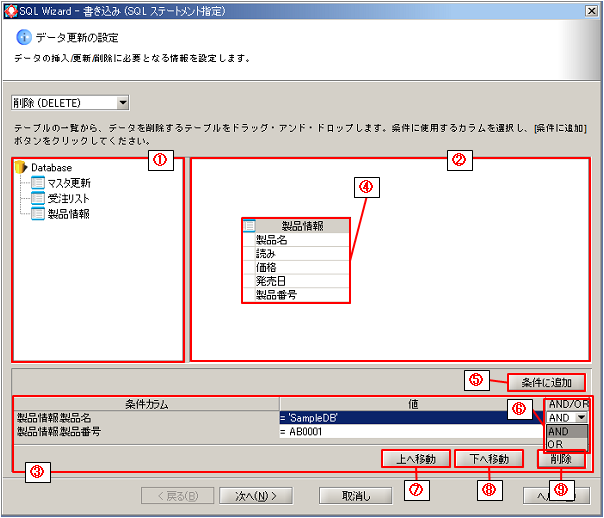
| 画像内の番号 | 名称 | 説明 | 備考 |
|---|---|---|---|
| (1) | テーブル一覧ビュー | テーブルの一覧を表示します。 |
|
| (2) | テーブルキャンバス | 書き込みテーブルの挿入定義を設定します。 |
|
| (3) | 条件カラムエディタ | 書き込みカラムの更新値を設定します。 |
|
| (4) | 書き込みテーブル | 書き込み対象となるテーブルです。 どのカラムを書き込み対象とするかを設定します。 |
|
| (5) | 条件に追加 | 書き込みテーブルで選択したカラムを条件カラムに追加します。 | |
| (6) | 論理演算子 | 複数条件の論理演算子です。
|
|
| (7) | 上へ移動 | 書き込みカラムを上へ移動します。 | |
| (8) | 下へ移動 | 書き込みカラムを下へ移動します。 | |
| (9) | 削除 | 条件カラムから書き込みカラムを削除します。 |
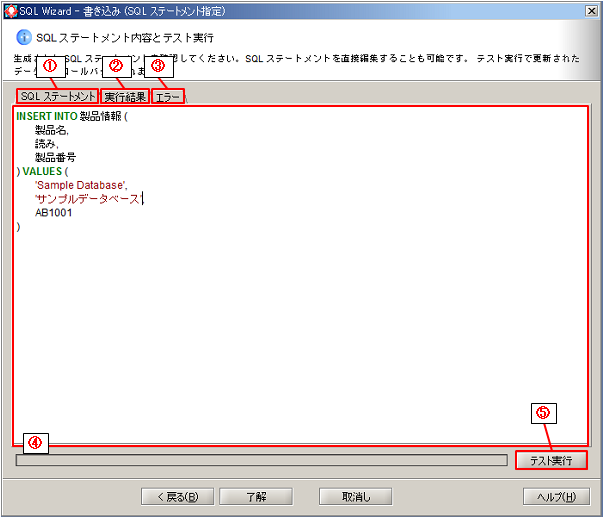
| 画像内の番号 | 名称 | 説明 | 備考 |
|---|---|---|---|
| (1) | SQLステートメントタブ | 自動生成されたSQL文を表示します。 | |
| (2) | 実行結果タブ | テスト実行時の結果データを表示します。 | |
| (3) | エラータブ | テスト実行時にエラーが発生した場合、そのエラーを表示します。 | |
| (4) | SQL文エディタ | 自動生成されたSQL文の編集を行うことができます。 SQLウィザードでは生成できないSQL関数を記述することも可能です。 |
|
| (5) | テスト実行 | SQL文を実行します。 |
|
 すでに選択されている場合、選択し直す必要はありません。
すでに選択されている場合、選択し直す必要はありません。
 SQL文にスクリプト変数またはSQLパラメータが指定されている場合、それらに値を入力して実行することが可能です。
SQL文にスクリプト変数またはSQLパラメータが指定されている場合、それらに値を入力して実行することが可能です。
 SQLウィザードで作成されたSQL文を手動で編集した場合、SQLウィザードで再編集を行うことはできません。
新規作成するか、SQLウィザードで作成したSQL文を編集するかをダイアログで選択して起動してください。
SQLウィザードで作成されたSQL文を手動で編集した場合、SQLウィザードで再編集を行うことはできません。
新規作成するか、SQLウィザードで作成したSQL文を編集するかをダイアログで選択して起動してください。 SQL文にスクリプト変数またはSQLパラメータが指定されている場合、それらに値を入力して実行することが可能です。
SQL文にスクリプト変数またはSQLパラメータが指定されている場合、それらに値を入力して実行することが可能です。
 SQLウィザードで作成されたSQL文を手動で編集した場合、SQLウィザードで再編集を行うことはできません。
新規作成するか、SQLウィザードで作成したSQL文を編集するかをダイアログで選択して起動してください。
SQLウィザードで作成されたSQL文を手動で編集した場合、SQLウィザードで再編集を行うことはできません。
新規作成するか、SQLウィザードで作成したSQL文を編集するかをダイアログで選択して起動してください。 SQL文にスクリプト変数またはSQLパラメータが指定されている場合、それらに値を入力して実行することが可能です。
SQL文にスクリプト変数またはSQLパラメータが指定されている場合、それらに値を入力して実行することが可能です。
 SQLウィザードで作成されたSQL文を手動で編集した場合、SQLウィザードで再編集を行うことはできません。
新規作成するか、SQLウィザードで作成したSQL文を編集するかをダイアログで選択して起動してください。
SQLウィザードで作成されたSQL文を手動で編集した場合、SQLウィザードで再編集を行うことはできません。
新規作成するか、SQLウィザードで作成したSQL文を編集するかをダイアログで選択して起動してください。